Photoshop CC中文版“调色刀”滤镜可以减少图像的细节以生成描绘得很淡的画布效果,并显示出下面的纹理;“调色刀”滤镜类似于用油画刮刀作画的效果。
1.Photoshop CC中文版按【Ctrl+O】快捷键打开一张山峰风景素材图像文件,如图所示。
2.在Photoshop CC中文版菜单栏选择“滤镜”-“滤镜库”-“艺术效果”-“调色刀”命令,在打开的“调色刀”滤镜对话框中设置参数,如图所示。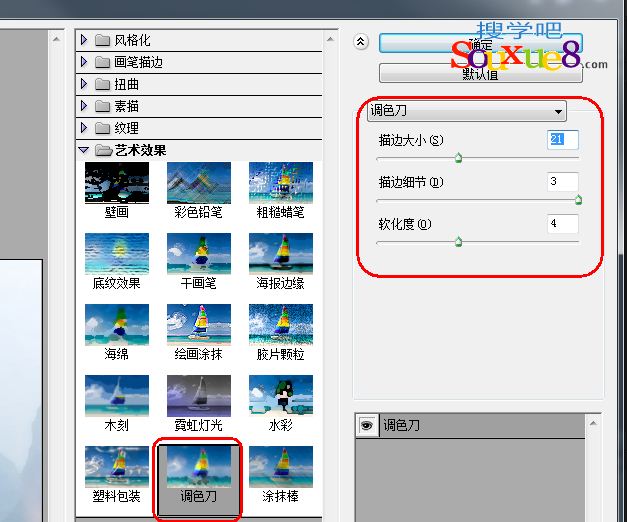
•【描边大小】:设置绘图笔触的粗细。值越大,描绘的笔触越粗。取值范围为1~50。
•【描边细节】:设置图像的细腻程度。值越大,颜色相近的范围越大,颜色的混合程度就越明显,图像显示的细节就越多。取值范围为1~3。
•【软化度】:设置图像边界的柔和程度。值越大,边界越柔和。取值范围为0~10。
3.单击“确定”按钮,使用Photoshop CC中文版“调色刀”滤镜减少图像中的细节,从而生成很淡的图像效果图。
